Android Kontakte trotz defekten Displays wiederherstellen
Oct 16, 2025 • Filed to: Gerätedaten verwalten • Proven solutions
Ein Smartphone ist eigentlich nutzlos, wenn der Bildschirm gesplittert ist. Die meisten Menschen glauben, dass nichts mehr zu retten ist, wenn der Bildschirm defekt ist. Das ist zwar für das Gerät selbst richtig, bis zu dem Zeitpunkt, da der Bildschirm repariert ist. Aber es ist falsch hinsichtlich der Daten auf dem Gerät. Wenn Sie ein Backup inklusive der Kontakte durchgeführt haben. Können Sie diese Daten inklusive der Kontakte problemlos restaurieren. Sie können die Daten ganz einfach auf einem anderen Gerät wieder aufrufen, bis der Bildschirm Ihres Gerätes wieder repariert ist.
Aber was ist, wenn Sie kein Backup der Kontakte auf Ihrem gerät haben? Können Sie die Daten dennoch wieder zurückholen? In diesem Artikel zeigen wir Ihnen einen einfachen und effektiven Weg, wie Sie Ihre Kontakte aus einem Gerät mit einem defekten Bildschirm wiederfinden.
- Teil1: Ist es möglich, Kontakte aus einem Android-Gerät mit defektem Bildschirm zu holen?
- Teil 2: Wie stellt man Kontakte aus einem Android-Gerät mit defektem Bildschirm wieder her?
Teil1: Ist es möglich, Kontakte aus einem Android-Gerät mit defektem Bildschirm zu holen?
Auf den ersten Blick scheint es unmöglich zu sein, Kontakte aus dem defekten Gerät wiederherzustellen. Wie wir alle wissen, werden die Kontakte im internen Speicher des Gerätes gespeichert. Anders als andere Daten wie Fotos, Musik und Videos, die auf einer externen SD-Karte gespeichert werden können, kann man bei Kontakten nicht einfach die SD-Karte herausnehmen und in ein anderes Gerät stecken, um sie zurück zu erhalten.
Es ist allgemein akzeptiert, dass der größte der Teil der Wiederherstellungs-Software nicht in der Lage ist, Daten von einem defekten Gerät wiederherzustellen. Aber mit einem leistungsfähigen Tool und den passenden Prozessen kann man ganz einfach Daten aus einem defekten Gerät wieder zurückholen.
Teil 2: Wie stellt man Kontakte aus einem Android-Gerät mit defektem Bildschirm wieder her?
Zu den leistungsfähigsten Datenwiederherstellungs-Programmen, die auch die Wiederherstellung von Daten aus defekten Geräten ermöglichen, gehört Dr.Fone - Datenrettung (Datenwiederherstellungs-Software für defekte Android-Geräte). Dr.Fone - Datenrettung (Android) ist das beste Tool für diesen Job:

Dr.Fone - Datenrettung (Android)
Die weltweite Nummer 1 bei Wiederherstellungssoftware für Android-Smartphones und -Tablets.
- Es kann auch zum Wiederherstellen von Daten von defekten Geräten oder Geräten verwendet werden, die auf andere Weise beschädigt wurden, beispielsweise von Geräten, die in einer Neustartschleife hängen geblieben sind.
- Höchste Abrufrate in der Branche.
- Gelöschte Videos, Fotos, Kontakte, Nachrichten, Anrufprotokolle und mehr wiederherstellen.
- Kompatibel mit Samsung Galaxy-Geräten.
Wie man Dr.Fone - Datenrettung (Android) einsetzt, um Kontakte von einem Android-Gerät mit defektem Bildschirm wiederherzustellen
Dr.Fone erleichtert Ihnen die Wiederherstellung von Kontakten, die Sie auf ein neues Gerät übertragen können. Hier ist die Anleitung für das Programm:
Schritt 1: Laden Sie das Programm auf Ihren PC herunter und installieren Sie es. Rufen Sie die „Werkzeugkasten“ auf und klicken Sie auf die Schaltfläche „Datenrettung“.
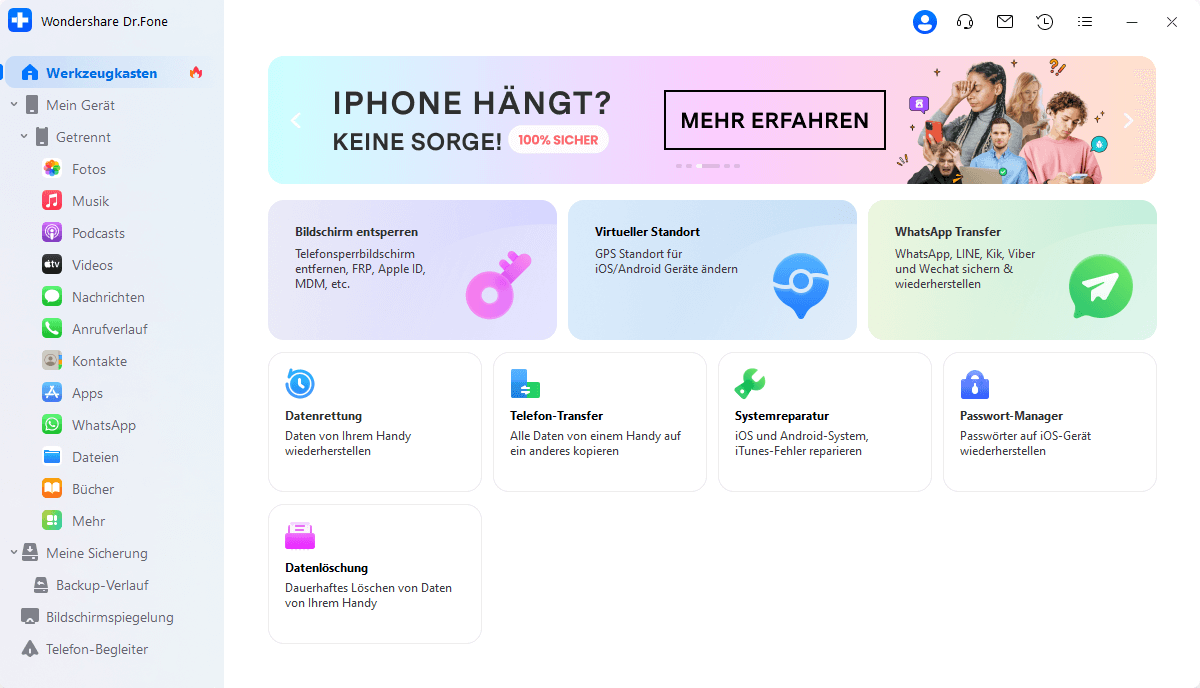
Schritt 2: Dann klicken Sie auf „Verlorene Android-Daten wiederherstellen“. Anschließend werden Sie aufgefordert, Ihr Gerät mit Ihrem Computer zu verbinden.
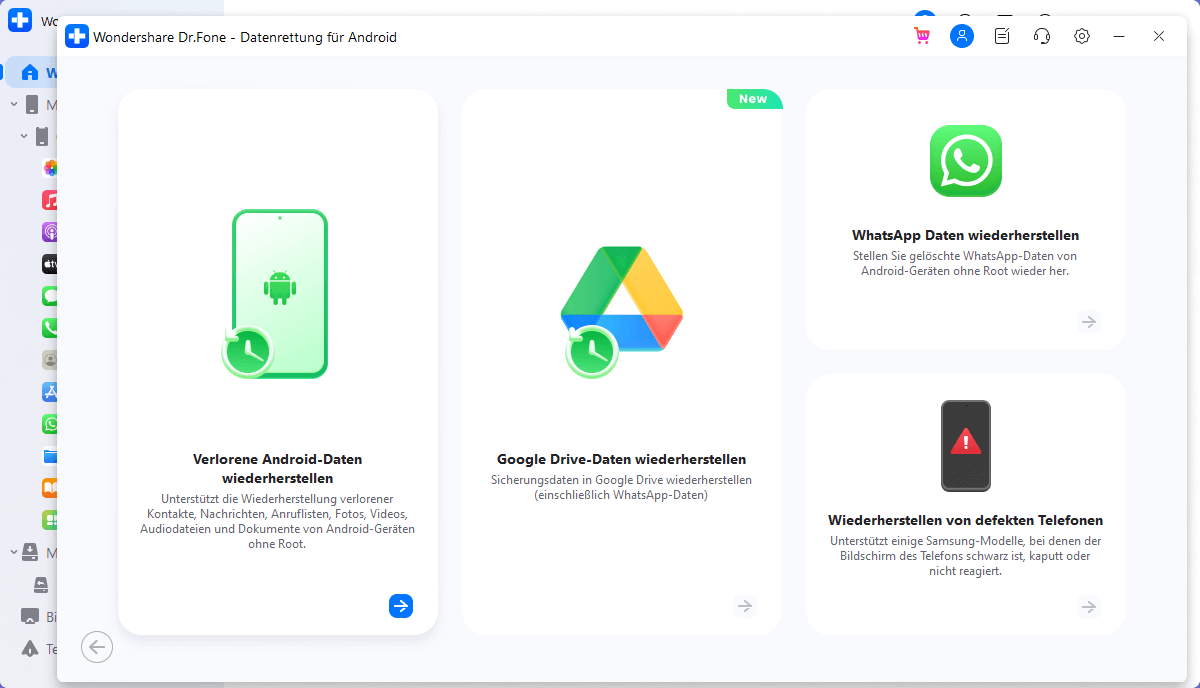
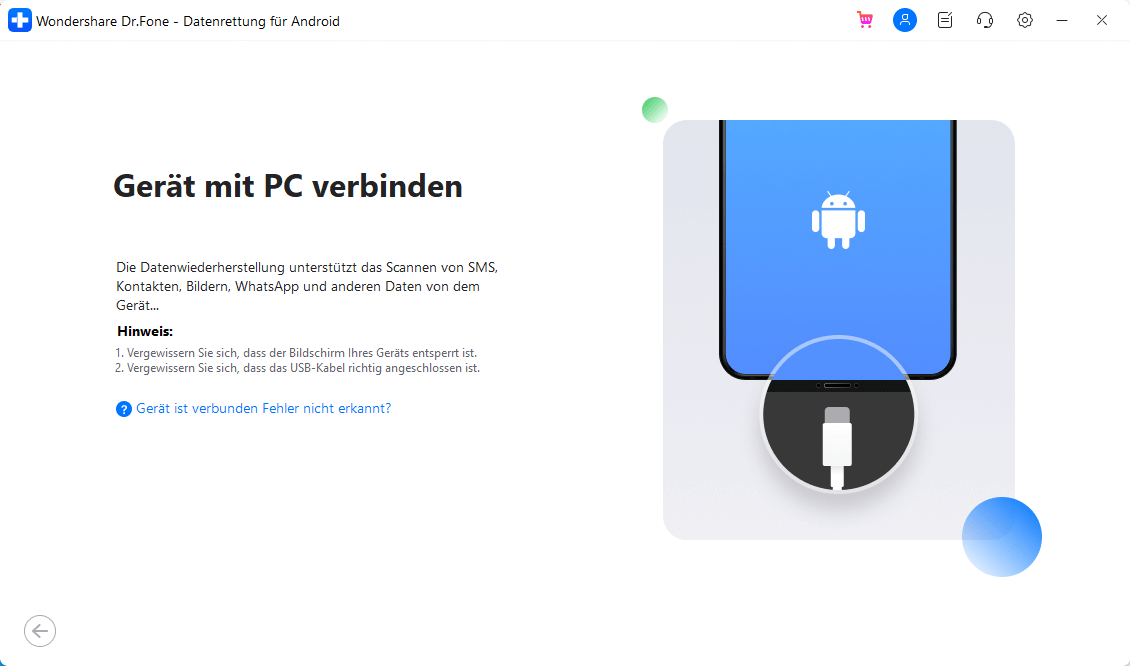
Schritt 3: Ein neues Fenster erscheint und fragt Sie, warum Sie keinen Zugang zum Gerät erhalten. Markieren Sie „Weil der Bildschirm des Gerätes defekt ist“. Dann wählen „Der Touch kann nicht benutzt werden und verhindert den Zugang zum System“.
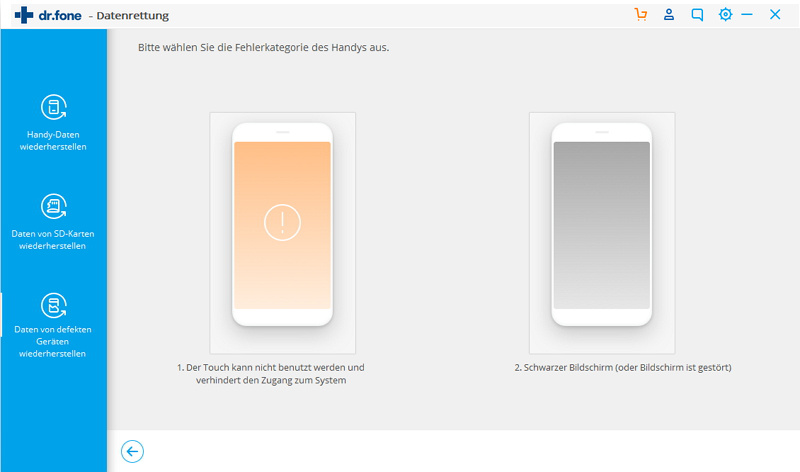
Schritt 4: Im folgenden Fenster markieren Sie das Modell des defekten Gerätes. Wenn Sie Ihr Modell nicht kennen, klicken Sie einfach auf „Wie man das Gerätemodell bestätigt“, um Hilfe zu erhalten.
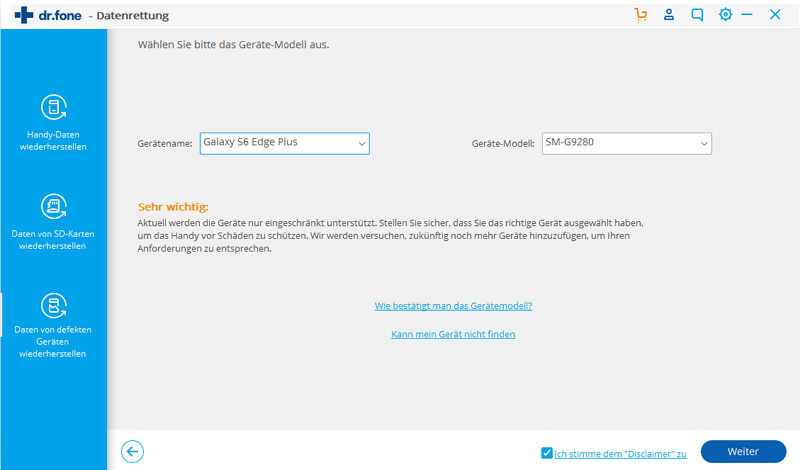
Schritt 5: Sie erhalten Anweisungen, wie Sie Ihr spezielles Gerät in den „Download-Modus“ bekommen. Folgen Sie einfach den Instruktionen im folgenden Bild. Sobald sich das Gerät im „Download“-Modus befindet, verbinden Sie über ein USB-Kabel es mit dem PC.
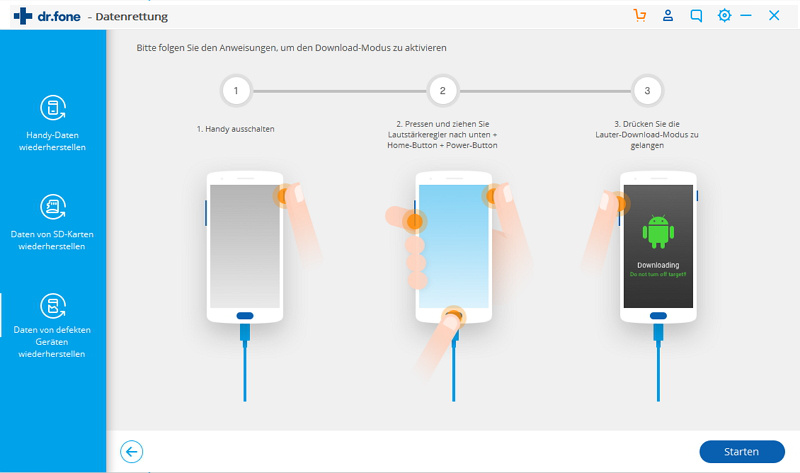
Schritt 6: Dr.Fone führt eine Analyse des Gerätes durch und lädt das Wiederherstellungs-Paket herunter.
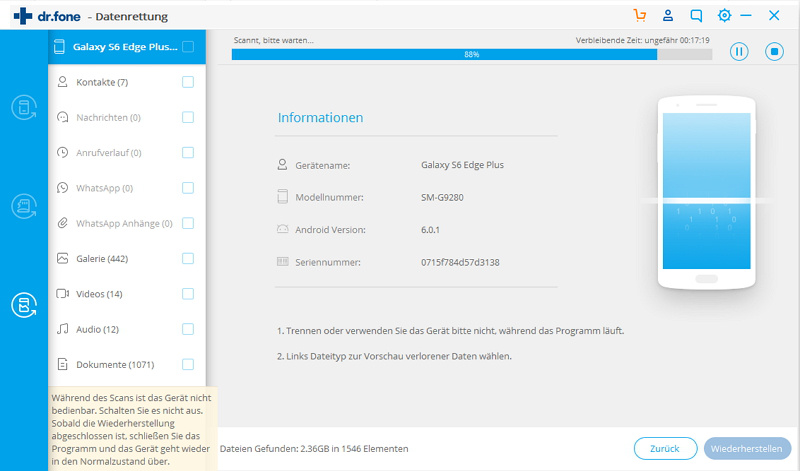
Schritt 7: Sobald das Wiederherstellungspaket erfolgreich heruntergeladen ist, beginnt die Software mit dem Scannen des Gerätes nach Kontakten im internen Speicher.
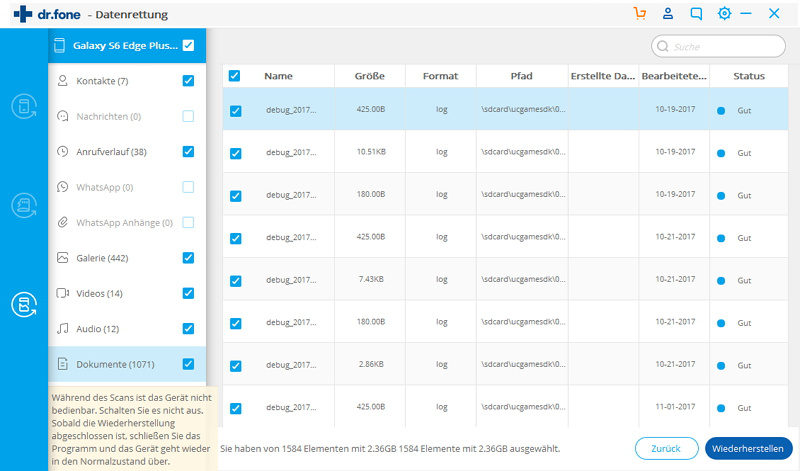
Schritt 8: Die Kontakte im Gerät werden im folgenden Bildschirm angezeigt, sobald der Scanning-Prozess abgeschlossen ist. Hier können Sie jetzt einfach Ihre Kontakte markieren, die Sie wiederherstellen möchten und klicken dazu auf „Wiederherstellen“.
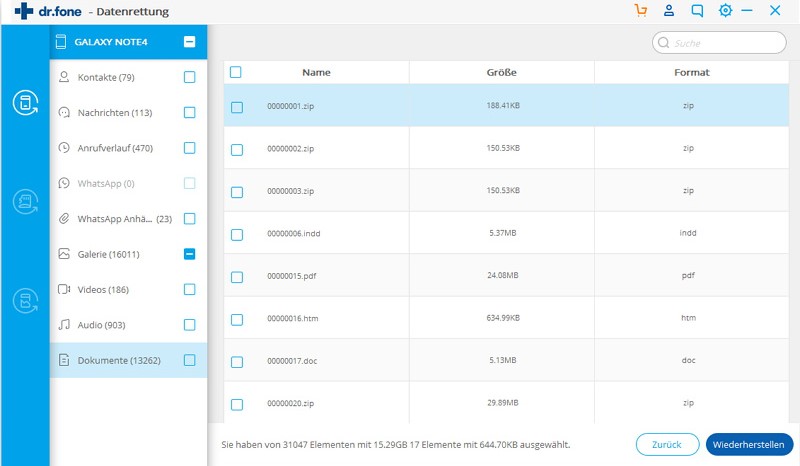

Mit Dr.Fone - Datenrettung (Android) wird die Wiederherstellung Ihrer Kontakte spielerisch einfach, auch wenn Sie die Daten aus einem defekten Gerät holen müssen. Sie können diese Daten dann ganz einfach auf ein anderes Gerät übertragen und Sie müssen nicht einen einzigen Schlag vermissen. Sie können die Kommunikation mit Ihren Freunden und Ihrer Familie genauso einfach fortsetzen, wie vorher.
Kontakte
- iPhone Kontakte wiederherstellen
- iPhone Kontakte ohne Backup wiederherstellen
- iPhone Kontakte retten
- Verlorene iPhone Kontakte finden
- Verlorene iPhone Kontakte in iTunes finden
- iPhone Kontakte im vCard/VCF Format speichern
- Gelöschte Kontakte wiederherstellen
- iPhone Kontakte übertragen
- iPhone Kontakte als VCF exportieren
- iCloud Kontakte exportieren
- iPhone Kontakte ausdrucken
- iPhone Kontakte importieren
- iPhone Kontakte im CSV Format speichern
- iPhone Kontakte auf PC sichern
- iPhone Kontakte aus iTunes exportieren
- iPhone Kontakte Backup
- iPhone Kontakte verwalten
- Android Kontakte

Allrounder-Lösung für Smartphone

















 100% sicher | Werbefrei | Keine Malware
100% sicher | Werbefrei | Keine Malware




Julia Becker
staff Editor
Kommentare